Quando controlli la presenza di nuovi messaggi in Gmail, potresti non vederne alcuni se sono posizionati tra quelli che hai già letto. Ecco perché può essere utile assicurarsi di visualizzare solo la posta non letta. Ci sono due modi per visualizzare solo i messaggi non letti in Gmail. Indipendentemente da quale scegli, vedrai solo i messaggi che (1) non hai aperto e (2) che hai aperto ma contrassegnato come non letti.
Fai in modo che Gmail mostri prima le email non lette
Puoi impostare Gmail in modo che i messaggi non letti vengano visualizzati nella parte superiore della casella Posta in arrivo. Ecco come:
-
In Gmail, nell’angolo in alto a destra dello schermo, seleziona Impostazioni (icona dell’ingranaggio). Dall’elenco a discesa, seleziona Impostazioni. Se la scheda Posta in arrivo non è già visualizzata, seleziona Posta in arrivo.
-
Nella sezione Tipo di casella di posta, seleziona Non letto prima dal menu a discesa.
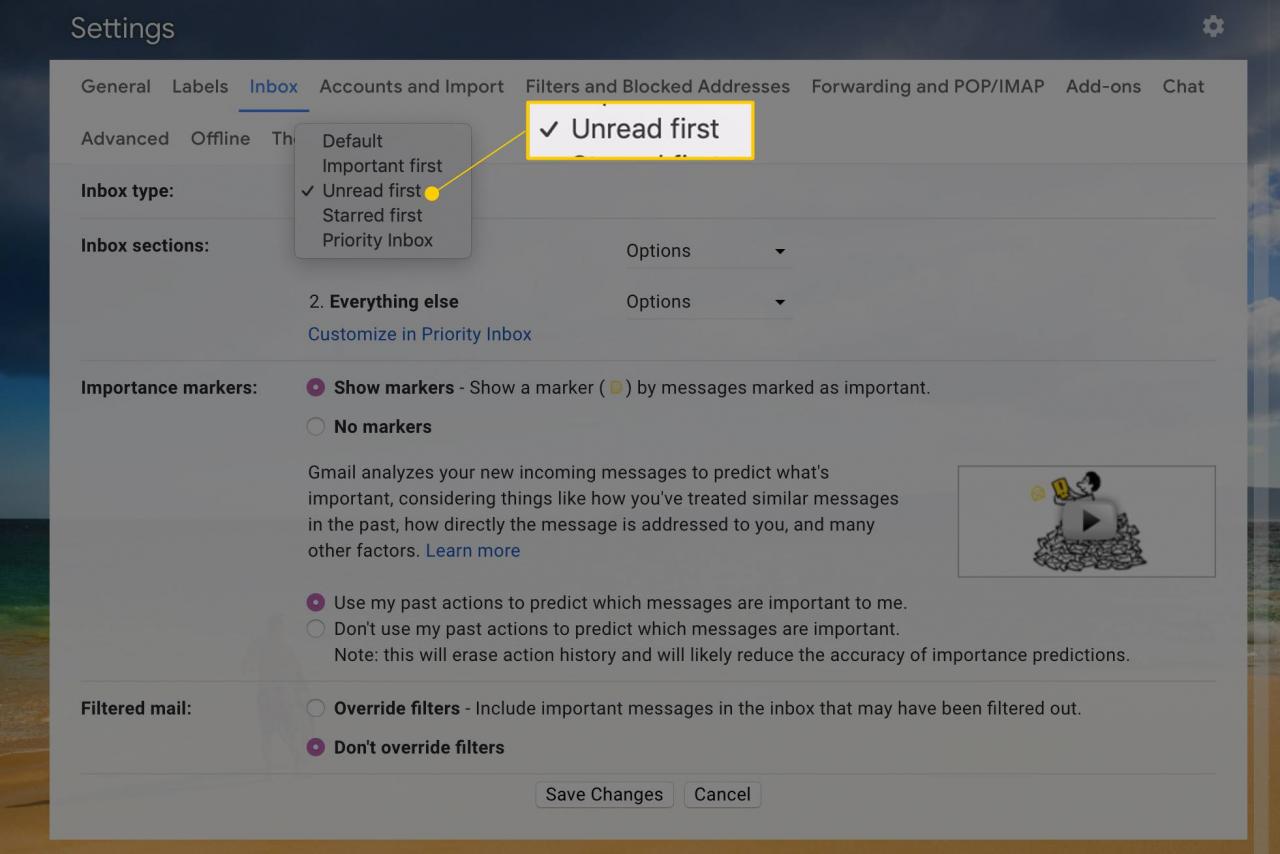
-
Nella sezione Posta in arrivo, effettua le tue selezioni utilizzando il menu a discesa. Puoi scegliere di mostrare fino a 50 elementi non letti contemporaneamente. Puoi anche scegliere di nascondere le email Non lette quando la sezione è vuota.
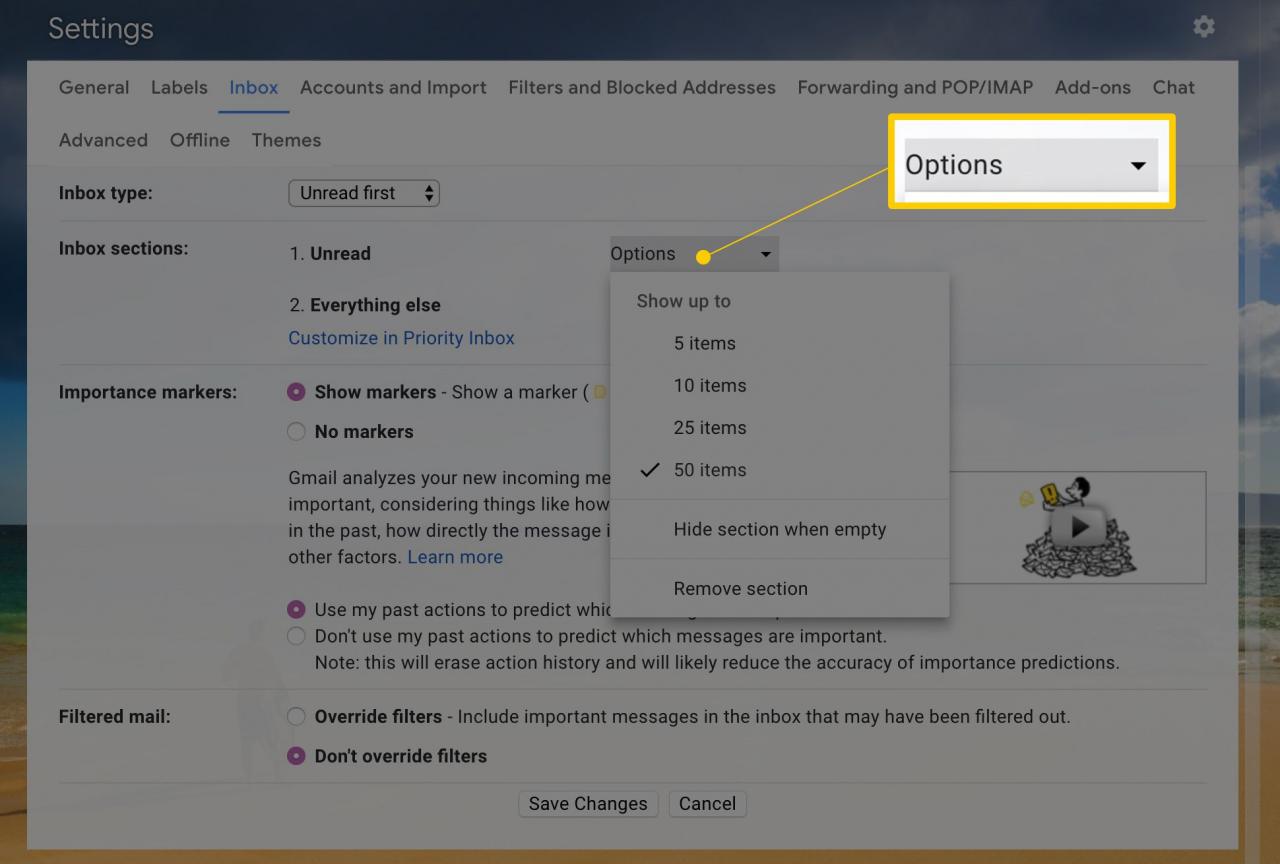
-
Nella parte inferiore dello schermo, seleziona Salva modifiche.
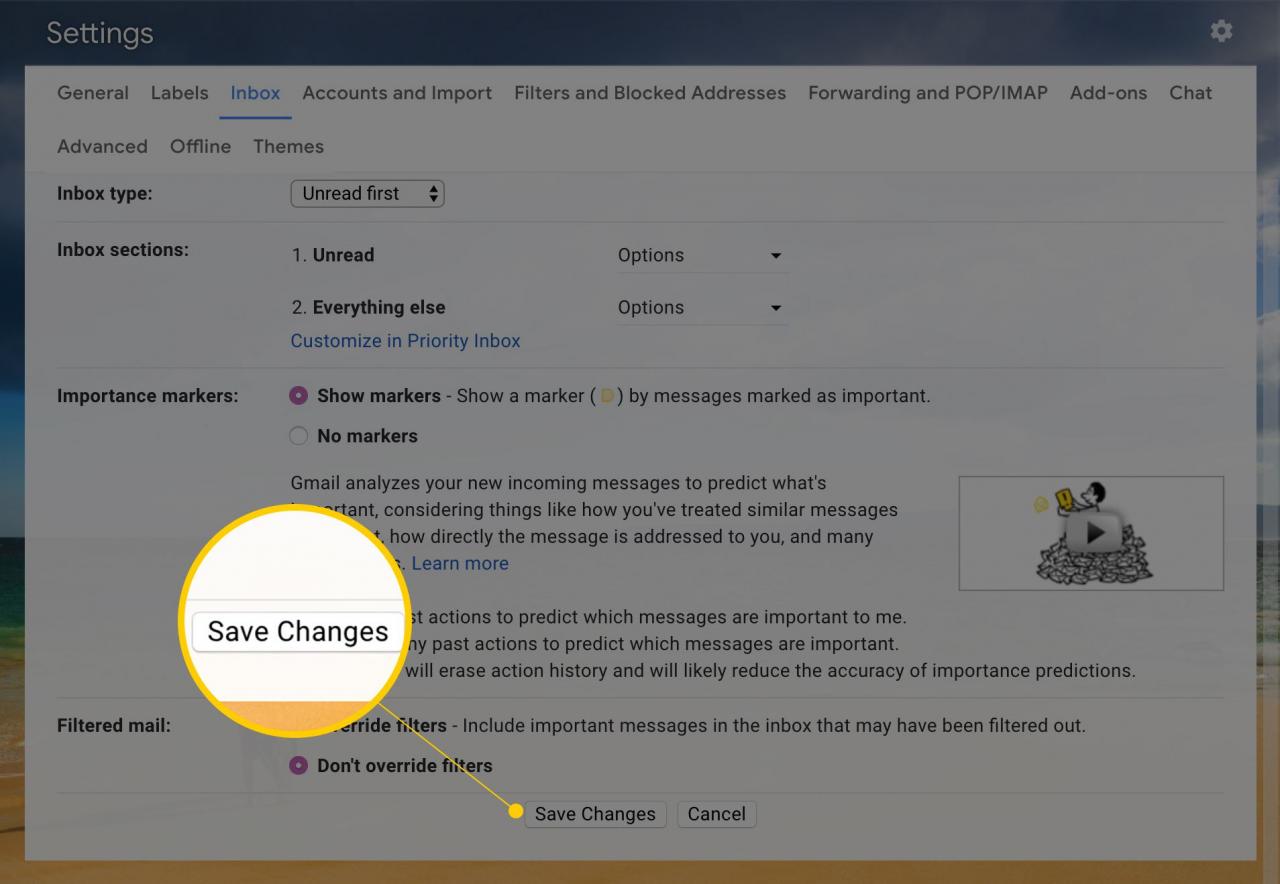
-
Torna nella casella Posta in arrivo. Ora vedrai una sezione con i messaggi Non letti seguita da Tutto il resto. Puoi selezionare Non letti per nascondere quella sezione.
Cerca messaggi non letti
Gmail semplifica anche la ricerca di messaggi non letti all’interno di qualsiasi etichetta.
- Nella barra di sinistra, seleziona l’etichetta in cui desideri cercare.
-
Nella barra di ricerca nella parte superiore dello schermo, vedrai etichetta: XX dove XX è il titolo dell’etichetta. Senza eliminare il testo, digita è: non letti. Quindi, se la tua etichetta si chiama “lavoro”, l’intero termine di ricerca dovrebbe essere label: work is: unread.
Assicurati di includere uno spazio dopo il nome dell’etichetta.
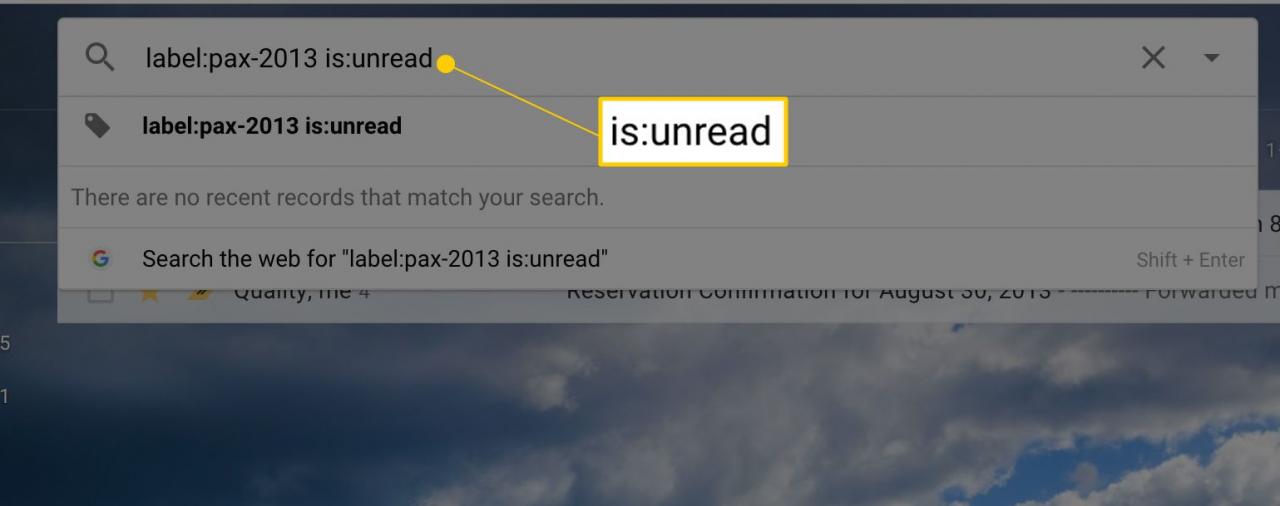
-
Per avviare la ricerca, premi invio sulla tastiera. In questo modo, verranno visualizzate tutte le e-mail non lette in quell’etichetta. Tutto il resto è temporaneamente nascosto. Per vedere di nuovo tutti i messaggi nella casella, elimina è: non letti e premi invio.
Perfeziona la tua ricerca
Puoi aggiungere ulteriori operatori di ricerca per trovare email non lette ricevute in determinate date, da determinate persone o altri parametri specifici.
- In questo esempio, Gmail mostrerà solo le email non lette ricevute tra il 28 dicembre 2017 e l’1 gennaio 2018 is:unread before:2018/01/01 after:2017/12/28
- Ecco un esempio di come visualizzare i messaggi non letti ricevuti da un determinato indirizzo email is: unread : [email protected]
- Questo invece mostrerà tutti i messaggi non letti ricevuti da qualsiasi indirizzo @google.com
is: unread from: * @ google.com - È anche possibile cercare i messaggi non letti utilizzando il nome del mittente invece che l’indirizzo email
is: unread from: Jon - Infine, puoi combinare alcuni di questi elementi per una ricerca super specifica. Per esempio, una ricerca di email non lette da parte di qualsiasi indirizzo email con dominio Bank of America ricevute prima del 15 giugno 2017 sarebbe così
is: unread before: 2017/06/15 from: * @ bankofamerica.com